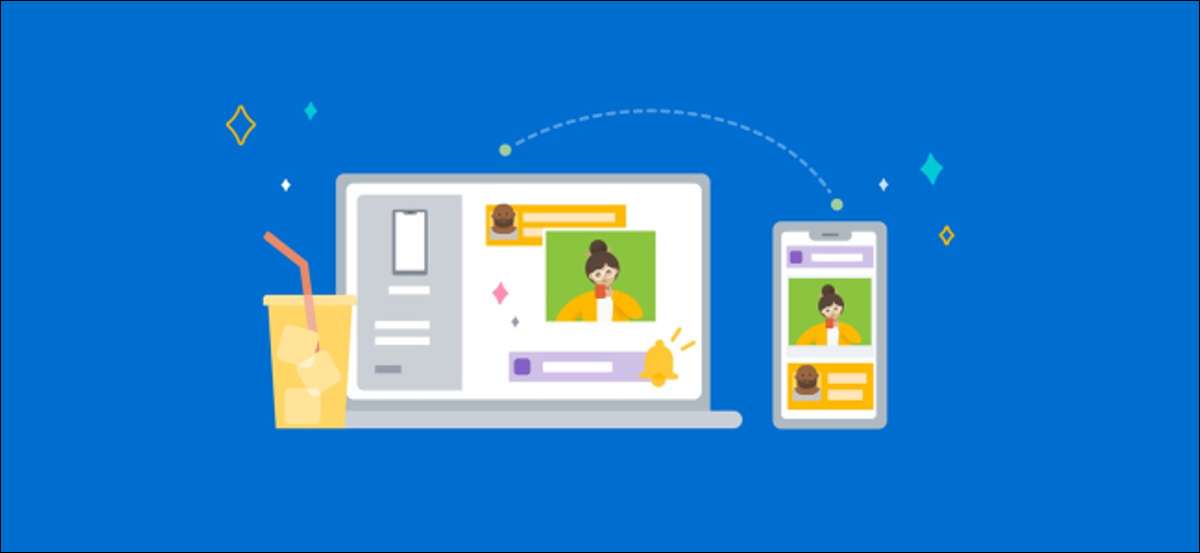
Vinduer og Android er meget populære, så naturligvis, der mange mennesker, der bruger begge. Microsofts "din telefon" app integrerer din Android-telefon med din pc , giver dig adgang til telefonens meddelelser, tekstbeskeder, fotos og mere-højre på din pc.
Krav : For at indstille dette op skal du bruge Windows 10's April 2018-opdatering eller senere, og en Android-enhed, der kører Android 7.0 eller nyere. App'en gør ikke meget med iPhones, da Apple ikke vil lade Microsoft eller andre tredjeparter integrere lige så dybt med iPhone's IOS-operativsystem.
RELATEREDE: Hvorfor Android-brugere har brug for Windows 10's "din telefon" app
Vi starter med Android-appen. Hent Din telefonkammerat. Fra Google Play Butik på din Android-telefon eller tablet.
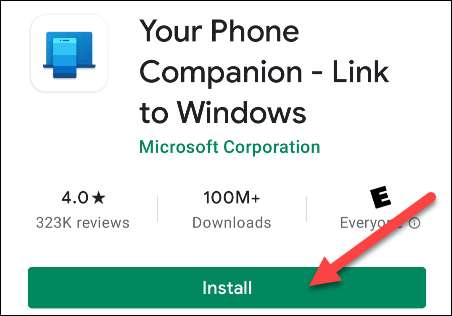
Åbn appen og log ind på din Microsoft-konto (hvis du bruger andre Microsoft-apps, kan du allerede underskrives.). Tryk på "Fortsæt", når du er logget ind.
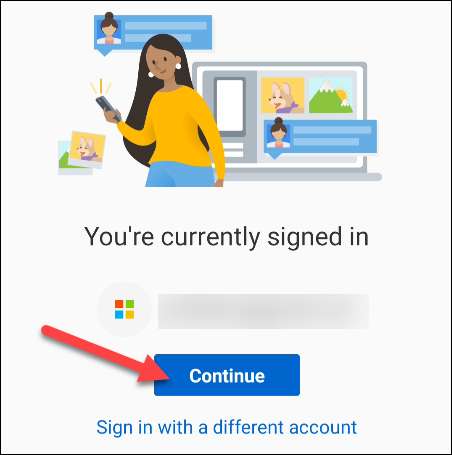
Dernæst skal du give appen nogle tilladelser. Tryk på "Fortsæt" for at fortsætte.
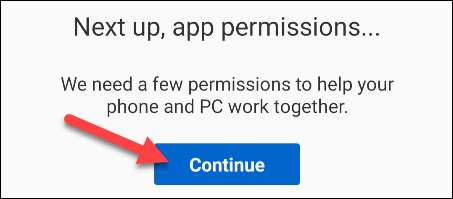
Den første tilladelse vil være at få adgang til dine kontakter. Appen bruger disse oplysninger til tekstning og opkald fra din pc. Tryk på "Tillad."

Den næste tilladelse er at lave og styre telefonopkald. Vælg "Tillad."
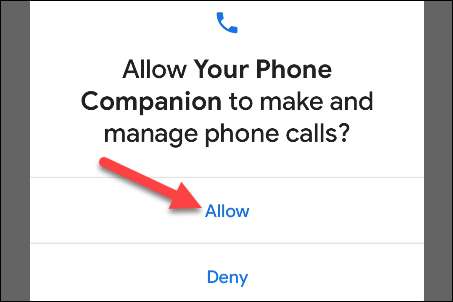
Dernæst vil det få adgang til dine fotos, medier og filer. Dette er nødvendigt for at overføre filer. Tryk på "Tillad."
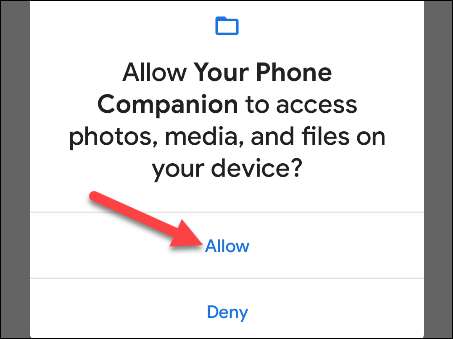
Endelig giver appen tilladelse til at sende og se SMS-beskeder ved at trykke på "Tillad".

Med tilladelser ud af vejen vil den næste skærm fortælle dig om at lade appen køre i baggrunden for at holde kontakten til din pc. Tryk på "Fortsæt" for at fortsætte.

En pop-up vil spørge, om du vil lade appen altid køre i baggrunden. Vælg "Tillad."

Det er alt, hvad der er at gøre på Android-siden for nu. Du finder "din telefon" app forudinstalleret på din Windows 10 PC-Åbn den fra startmenuen. Hvis du ikke ser det, skal du downloade Din telefon app fra Microsoft Store.
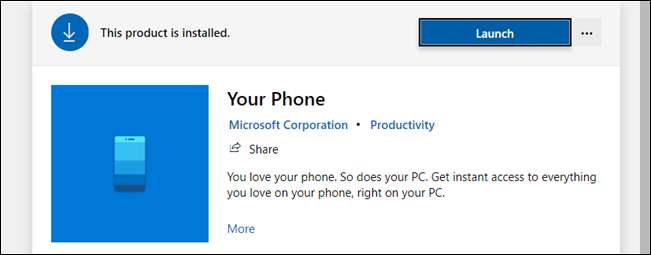
Når du først åbner appen på din pc, kan det opdage, at vi lige har oprettet en ny enhed og spørger, om du vil gøre det til din standard. Hvis den enhed, du har oprettet, er din primære enhed, anbefaler vi, at du gør dette.
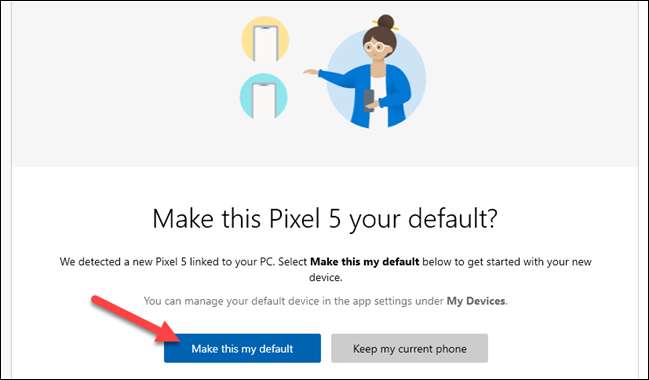
PC-appen vil nu instruere dig om at tjekke din Android-enhed til en meddelelse. Meddelelsen vil spørge, om du vil tillade din enhed at oprette forbindelse til pc'en. Tryk på "Tillad" at fortsætte.
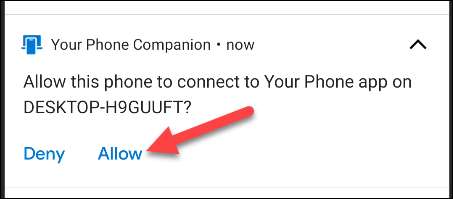
Tilbage på din pc, vil du nu se en velkomstmeddelelse. Du kan vælge at pinke din telefon app til proceslinjen. Tryk på "Kom i gang" for at fortsætte.
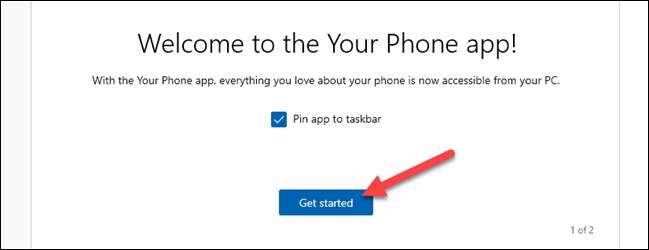
Din telefon app vil nu lede dig gennem opsætning af nogle af funktionerne. Vi vil vise dig, hvordan det også. Først skal du trykke på "Se mine meddelelser."
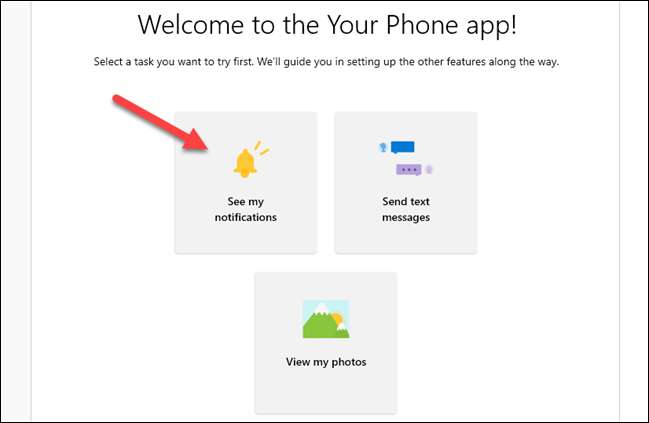
For at denne funktion skal fungere, skal vi give Dine Phone Companion App-tilladelse til at se Android-meddelelser. Klik på "Åbn indstillinger på telefon" for at komme i gang.

På din Android-enhed vises en meddelelse, der beder dig om at åbne meddelelsesindstillingerne. Tryk på "Åbn" for at gå der.

Indstillingerne "Meddelelsesadgang" åbnes. Find "din telefonkammerat" fra listen og sørg for, at "Tillad meddelelsesadgang" er aktiveret.

Det er det! Du vil nu se, at dine meddelelser vises i fanen "Notifikationer" på Windows-appen. Når en meddelelse vises, kan du fjerne den fra din Android-enhed ved at klikke på ikonet "X".

Fanen "Beskeder" viser automatisk dine tekstbeskeder fra din telefon, der kræves ingen opsætning. Du skal blot indtaste tekstfeltet for at svare på en besked, eller tryk på "Ny besked".
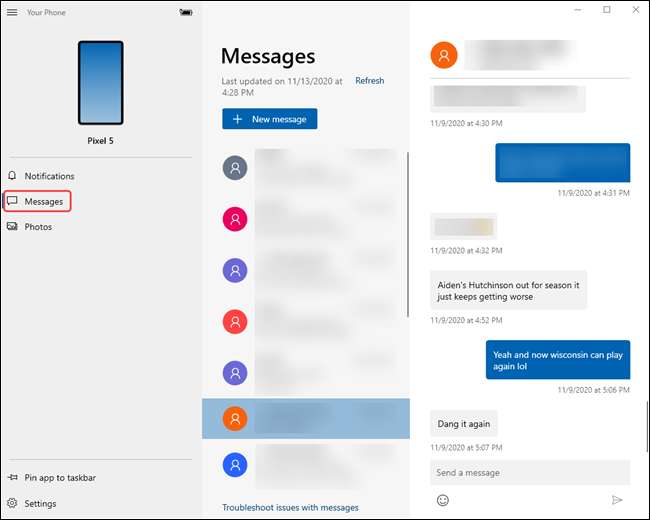
Fanen "Billeder" kræver heller ikke nogen opsætning. Det viser de seneste billeder fra din enhed.
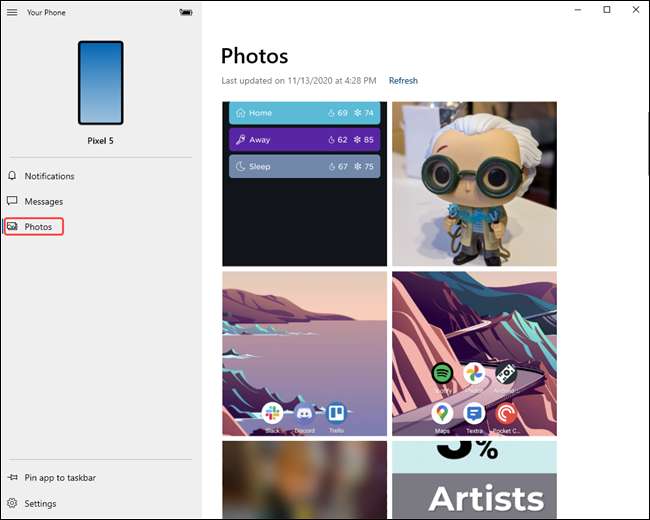
I sidebjælken kan du endda se batteriniveauet på din tilsluttede enhed.
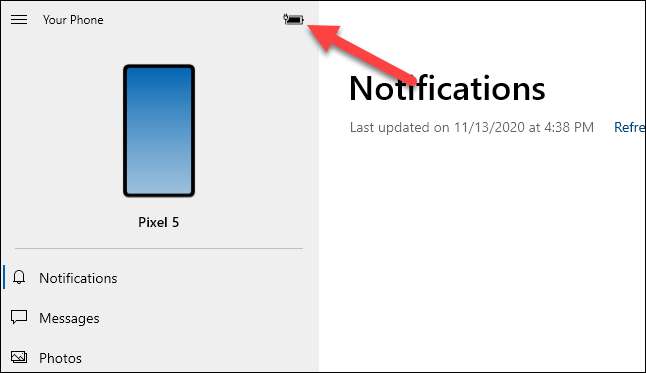
Du har nu fået det grundlæggende i gang. Din telefon er en ekstremt praktisk app, især hvis du bruger meget tid på en Windows 10 PC hele dagen. Du behøver nu ikke at afhente din telefon så mange gange.







